iPad Pro ako náhrada laptopu, časť ôsma: pracujeme s PDF

Správu súborov a cloudy by sme mali. Základom produktivity sú kancelárske nástroje. Pracovanie s textovými súbormy, podpisovanie PDF súborov, formátovanie tabuliek a tvorba prezentácii už dávno nie je doménou pracovných počítačov. Výber vhodného softvéru vie tvoj iPad premeniť na mobilnú kancelársku stanicu.
V tejto časti série "iPad Pro ako náhrada laptopu" sa zameriam na to, ako pracujem s pracovnými dokumentmi. Začal by som prácou s PDF dokumentmi. Kombinácia dotykového displeja a Apple Pencil alebo iného stylusu na editáciu PDF dokumentov je skutočne návyková.
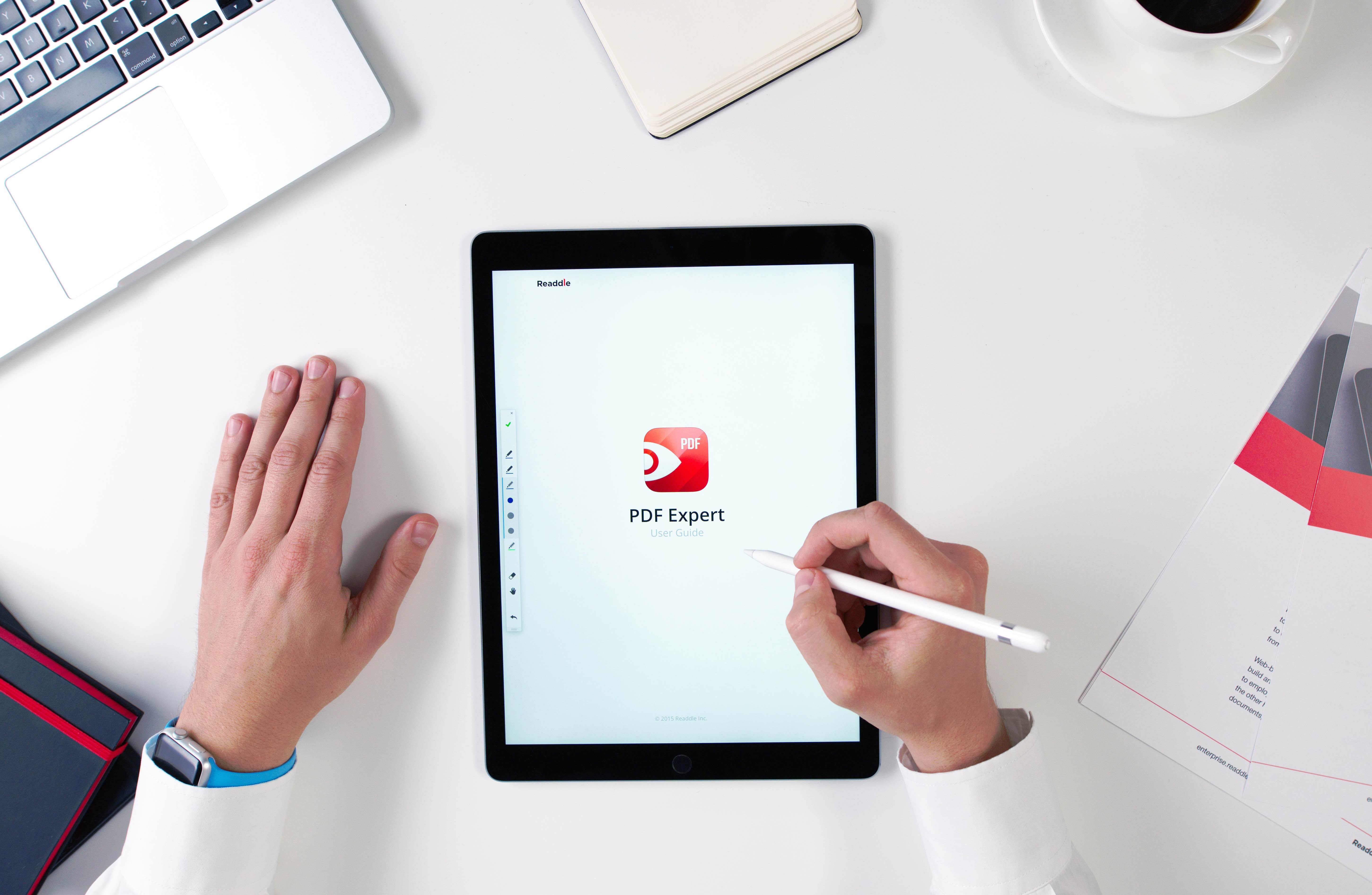
Medzi top aplikácie patrí PDF Expert. Jedná sa o desktop-class PDF editor priamo ako stvorený pre iPad. Prezeranie a editovanie PDF súborov nikdy nebolo tak zábavné ako s touto aplikáciou.
Táto aplikácia vynikne v spojení s Apple Pencil. Samozrejme, fungujú aj bežné stylusy alebo môžeš použiť prsty, podľa toho čo ti vyhovuje, ale na častú a serióznu prácu stylus odporúčam. Vďaka nemu máš pocit, ako keby si mal papierový dokument, hlavne na 12.9-palcovom iPade Pro, ktorého veľkosť obrazovky skutočne vyzerá ako klasický papier formátu A4.
Formát PDF je špecifický formát - vznikol pre dokumenty, ktoré sú určené na čítanie a umožňuje obmedzenú editáciu, čiže text v PDF dokumente nezmazeš, toto nie je Word. V PDF formáte sa posielajú zmluvy na podpísanie či formuláre na vyplnenie.
PDF Expert ti umožní text rôzne zvýrazniť farbou, podčiarknúť či preškrtnúť alebo pridať poznámku. Farba sa dá nastaviť aká ti vyhovuje. Rovnako môžeš "čmárať" obrázky priamo do PDF dokumentu, krúžkovať sekcie alebo pridávať rukou písané poznámky. Na tieto činnosti je stylus ako stvorený, dajú sa použiť aj prsty, ale stylus je presnejší a pohodlnejší na používanie, hlavne pri písaní textov rukou.
Zaujímavá je možnosť pridávať geometrické útvary ako štvorce, kruhy, priamka či šípka. Farba, hrúbka a priehladnosť (25%, 50%, 75% a 100%) sa dajú nastaviť. Veľkosť sa dá upraviť veľmi jednoducho ťahaním za modré body a to aj dodatočne.
PDF Expert si vie zapamätať tvoj podpis a to dokonca viacero. Takže môžeš mať oficiálny podpis, nejaký ten umelecký podpis alebo nakreslené mačiatko. Jeho vloženie je otázkou sekúnd, stačí pridržať prst na bielej ploche dokumentu a zobrazí sa menu s (nielen) možnosťou podpísať.
Rovnako si vie zapamätať pečiatky. PDF Expert samotný poskytuje niekoľko preddefinovaných a môžeš si pridávať vlastné.
Každá zmena, či už preškrtnutie textu, podpis, pridanie šípky, kresby atď je v podstate niečo ako objekt, ktorý ide dodatočne upravovať alebo vymazať bez ovplyvnenia zvyšku spravených zmien. Môžeš dodatočne prefarbiť šípku alebo zrušiť preškrtnutie textu, funguje to perfektne. Originálny dokument a tvoje zmeny v ňom sú ako keby "oddelené", pričom každá zmena ako keby bola vlastná vrstva (ang. "layer") podobne ako keď pracuješ s vrstvami povedzme v Photoshope.
Doplnkové funkcie, ktoré by mal mať každý dobrý PDF editor, je práca s jednotlivými stránkami súboru PDF. V PDF Experte nájdeš funkcie skopírovať a vložiť stránku, vymazanie stránky z dokumentu, odoslanie e-mailom, otočenie a extrahovanie stránky z dokumentu. Takto môžeš pracovať s jednou alebo viacerými stránkami dokumentu naraz, prípadne rovno so všetkými. Premiestňovanie stránok dokumentu funguje aj s prstami a stylusom.
PDF Expert je vždy aktualizovaný aby vyťažil čo najviac z iOS. Môžeš sa s ním napojiť na viaceré cloudy či (S)FTP server a dokonca aj na počítače v LAN-ke. Samozrejmosťou je podpora Spotlight a mutlitasking pre iPad. Ďalšie pokrokové funkcie sú podpora Touch ID a snímač uhla a tlaku pri používaní Apple Pencil.
PDF Expert podporuje Document Picker a aj Document Provider. Vďaka druhej zmieňovanej funkcii môžeš napr. pri vyplňovaní formulárov v Internetovom prehliadači - povedzme v zabudovanom Safari - priamo zo sandboxu aplikácie PDF Expert uploadnúť PDF súbor - alebo hocijaký iný súbor ktorý máš v ňom uložený - bez nutnosti ten PDF Expert spúšťať.
V šiestom diely tohto seriálu som spomínal aplikáciu Documents by Readdle (ďalej len "Documents"). Je od toho istého tvorcu ako PDF Expert. A vieš, čo je zaujímavé? Pokiaľ máš obe tieto aplikácie, tak PDF Expert sa integruje do Documents a máš súbory jednotne v jednom úložisku. Samozrejme, PDF Expert musí byť nainštalovaný na iPade, ale už ho nebude nutné spúšťať. Všetko pohodlne spravíš v rámci Documents.
Posledná vec, ktorú chcem zmieniť, je to, že PDF Expert má aplikáciu aj pre macOS. Nájdeš ju na Mac App Store alebo na stránke vývojára. Obe verzie sú pravidelne aktualizované. Ja som ju kedysi dávno kupoval z Mac App Store, lebo iba vtedy funguje funkcia Handoff. Avšak dnes túto funkciu už nepodporuje. Readdle totiž vyvinul pre svoje aplikácie vylepšenú verziu a nazval ju Readdle Transfer. Podmienky sú rovnaké ako v prípade Handoff - musíš byť s oboma zariadeniami na rovnakej wi-fi sieti s rovnakým Apple ID a so zapnutým iCloud Drive. Hlavná výhoda Readdle Transfer je že sa ukáže zoznam PDF dokumentov otvorených na druhom zariadení a môžeš si vybrať, s ktorým chceš pracovať - v prípade klasickom Handoff od Apple sa automaticky aktivuje ten PDF dokument, ktorý je aktívny bez možnosti výberu z iných. Readdle Transfer vyzerá v praxi takto:
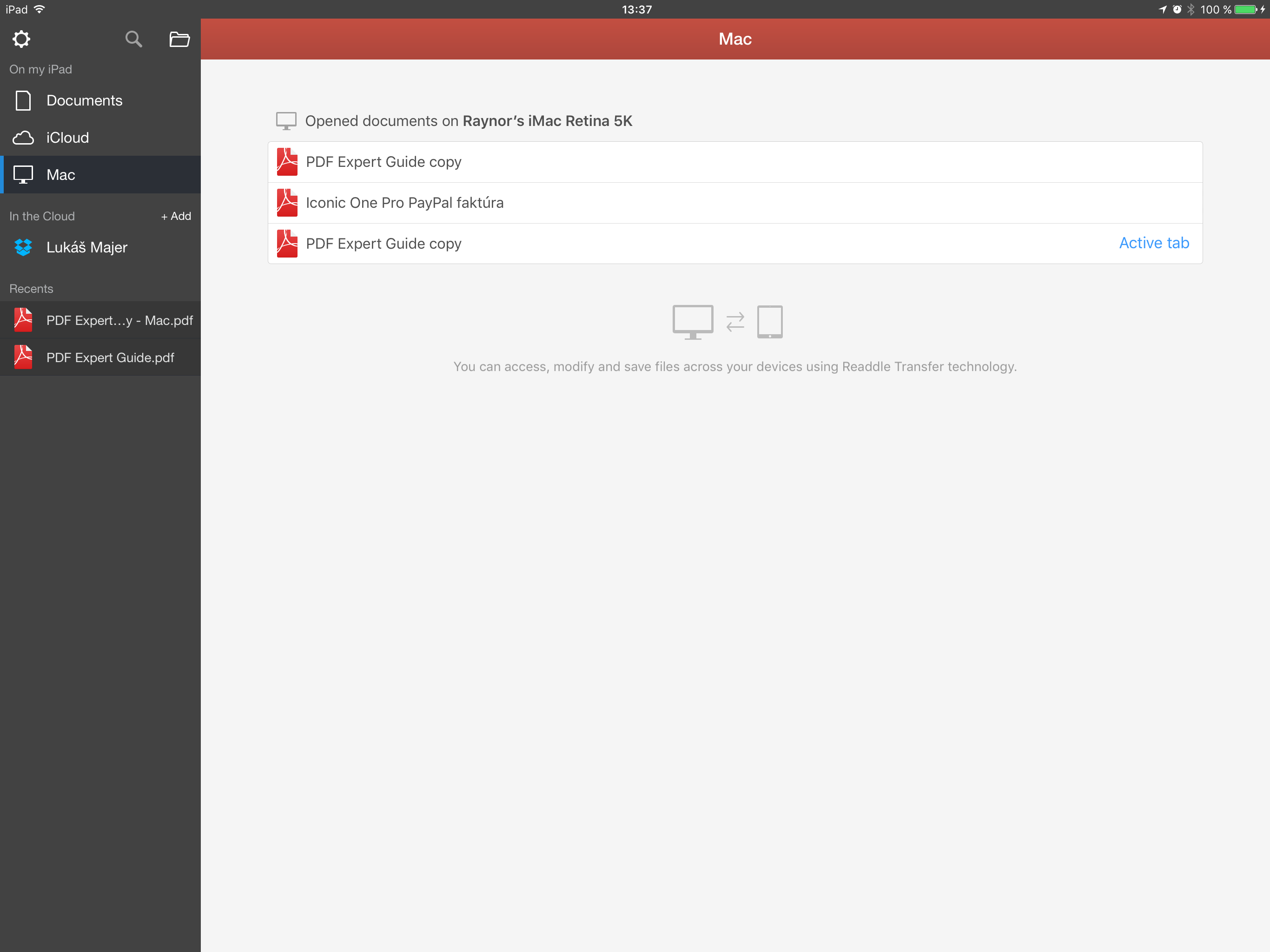
Readdle Transfer funguje s PDF Expert a aj s Documents.
Takže toto by bol návod, ako fungovať s PDF dokumentami na iPade. Osobne zbožňujem túto aplikáciu a použil som ju veľakrát. Alternatívami sú napr. iFiles 2 alebo GoodReader. V ďalších dieloch budem pokračovať kancelárskymi aplikáciami.
PDF Expert stiahneš tu:
Seriál o iPade - linky
iPad Pro ako náhrada laptopu, časť desiata: pracujeme so screenshotmi
iPad Pro ako náhrada laptopu, časť deviata: rýchly pohľad na Word a Excel
iPad Pro ako náhrada laptopu, časť ôsma: pracujeme s PDF
iPad Pro ako náhrada laptopu, časť siedma: správa súborov - editory
iPad Pro ako náhrada laptopu, časť šiesta: správa súborov - úložiská
iPad Pro ako náhrada laptopu, časť piata: správa súborov - vlastný cloud
iPad Pro ako náhrada laptopu, časť štvrtá: správa súborov - pokračujeme v cloude
iPad Pro ako náhrada laptopu, časť tretia: správa súborov - Dropbox
iPad Pro ako náhrada laptopu, časť druhá: správa súborov - lokálne dáta
iPad Pro ako náhrada laptopu, časť prvá: správa súborov - teória
Zdroj titulnej foto: ytimg.com
Zdroj: thinkapple.sk





